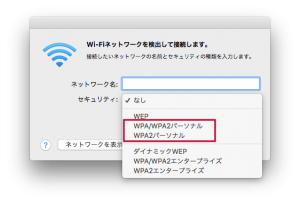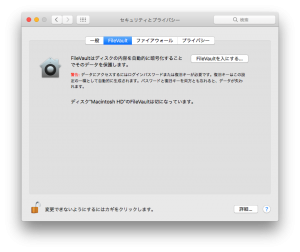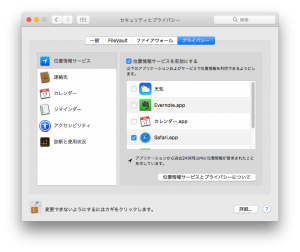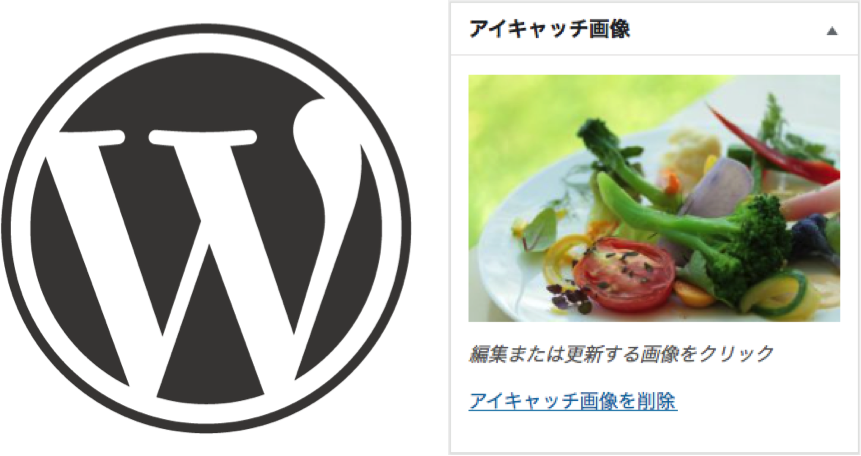2016年8月のOSシェアを見るとWindows90.5%、Mac7.4%とまだまだWindowsが天下なのは変わらないですが、最近はエンジニアやデザイナーなどを中心に仕事でもMacを使い始めているように思います。このWindowsの圧倒的なシェアはほとんどが企業で利用されているためかと思いますが、Macの利用も趣味から仕事に必要な道具としての利用範囲も拡大していっているように感じるので、今後は企業で使われることも増えるのではないかと思います。(あくまで個人的な感覚です)
仕事で使うとなると趣味で使うときよりもセキュリティが気になります。一般的にはMacはセキュアだから大丈夫だとか、Windowsと比べるとウイルスの被害が少ないので安心だというのをよく聞きます。確かに、上記のシェアを見るとMacを攻撃対象として狙ってもその数からあまり効果的に利益を得られるように思えないので、攻撃対象はWindowsがほとんどです。ですが、セキュリティはいろいろな側面で限りなく被害に遭う可能性を低くすることです。そうです、Macを使っていても全く被害に遭わないということはありません。
ここではMacを使う際に最低限対策をしておきたい項目をまとめます。ウイルス対策ソフトなどの有償ソフトを使わずに実施するセキュリティ対策なので万全ではありません。なので、さらにセキュリティリスクを減らしたい場合は、各種セキュリティ対策ソフトを入れることをおすすめします。
8つのセキュリティ対策
1.macOS(OS X)は常に最新のパッチをアップデートしておく
時折提供されるOSのアップデートはOSの脆弱性を直すセキュリティパッチが含まれていることが多いので、アップデートの設定は自動的に確認する設定にします。
「システム環境設定」-「App Store」にある「アップデートを自動的に確認」にチェックを入れます。
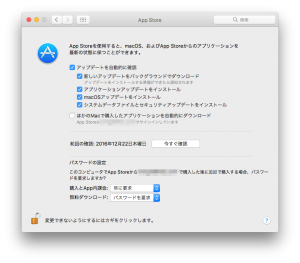
2.Webブラウザは常に最新版を利用する
ブラウザのバグを介して攻撃をしてくる可能性があるので、ブラウザも常に最新版にします。ちなみにWebブラウザの国内シェアはSafariが約7%、Chromeが約38%、Firefoxが約16%で、SafariはMac標準のブラウザなのでMacしか搭載されていないので、SafariユーザーはMacユーザーです。おそらくMacユーザーの多くはSafariを使っていると思います。
Safariの最新アップデートがあるときは必ず適用しましょう。また、他のブラウザも自動的にアップデートを確認できるように設定しておき、常に最新版を適用しましょう。
3.Java, Adobe Flash, Adobe Acrobatは常に最新のパッチをアップデートしておく
Java, Adobe Flash, Adobe Acrobatはその脆弱性をついてマルウェアに感染させる攻撃があるため、これらアプリのアップデートも重要です。自動的にアップデートするための設定にします。
「システム環境設定」-「Java」および「Flash Player」アイコンをクリックし、以下の設定を行います。
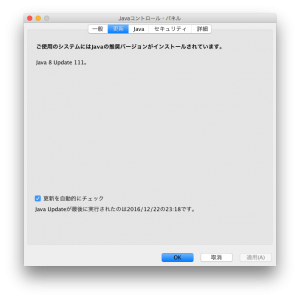
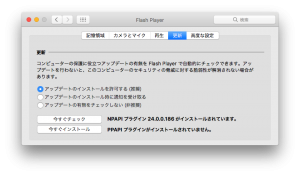
4.ファイアウォールを有効にする
インターネットに接続していると通信により情報が頻繁に内部から外部へ、外部から内部へ出たり入ったりします。ファイアウォールは許可されていない外部からの通信を防ぎ、不正なアプリが外部からデータをダウンロードする行為などを防ぐことができます。macOSにはこのファイアウォール機能が備わっているのでこれを有効にします。
「システム環境設定」-「セキュリティとプライバシー」アイコンをクリックし、「ファイアウォール」タブで「ファイアウォール:入」にします。
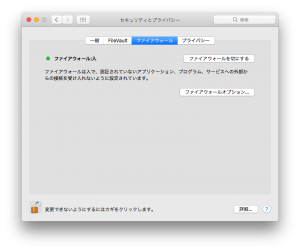
5.ログイン時とスリープ解除時にパスワードを入力
Macを紛失した際に、他人が無断で中身を見たり、重要なデータが盗まれたりなどの情報漏えいを防ぐためにパスワードでプロテクトします。Macの気密性を高めるための設定をします。
・スリープやスクリーンセーバの解除時のパスワード設定
「システム環境設定」-「セキュリティとプライバシー」アイコンをクリックし、「一般」タブで「スリープとスクリーンセーバの解除にパスワードを要求」にチェックを入れます。
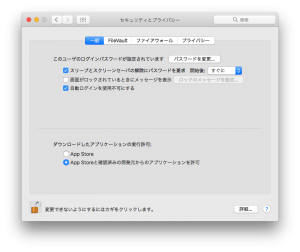
・ログイン時のパスワード設定
「システム環境設定」-「ユーザとグループ」アイコンをクリックし、「自動ログイン:」項目を「切」に設定します。これによりログイン時はパスワードを要求します。
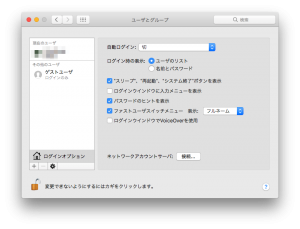
6.Mac内のデータを暗号化する
Macが紛失や盗難にあった場合、直接ハードディスクを読み取られるのを防ぐためにMac内のデータを暗号化します。こうすることで、Macを外部から接続するUSBやFireWire/Thunderboltポート経由で接続できなくなり、データを抽出しても暗号化されているので意味をなさない情報となるので、情報漏えいを防ぐことができます。
「システム環境設定」-「セキュリティとプライバシー」アイコンをクリックし、「FileVault」タブで「FileVaultを入にする」をクリックし有効にします。ただ、Mac内のデータを暗号化するためMacのパフォーマンスが低下する可能性があることを認識して有効にしてください。
7.位置情報の漏洩を防ぐ
各種アプリなどでMacの位置情報を使用しない場合は、「システム環境設定」-「セキュリティとプライバシー」アイコンをクリックし、「プライバシー」タブで「位置情報サービスを有効にする」設定を無効にします。
位置情報を使用する場合は、許可するアプリを必要以上に有効にしないことと、「システムサービス」-「詳細」-「位置情報に基づく検索候補」設定を無効にします。
無効にするとSpotlightでの検索時に位置情報がAppleに送信されるのを防ぎます。詳細は以下を参照ください。
macOS Sierra: Spotlight の検索候補について
8.無線LANの暗号化形式はWEP以外を使用
無線LANは通常暗号化して接続しますが、この暗号化の方式がWEPの場合は脆弱性があるためパスワードが簡単に盗まれてしまいます。またパスワードが盗まれたことに気づくのはほぼ不可能なので、無線LANを使用する時には他の暗号化方式を設定します。
無線LAN本体で使用できる暗号化の方式をWEP以外にし、MacでWi-Fi接続時に選択する「セキュリティ:」項目は本体の設定に合わせてWEP以外を指定します。